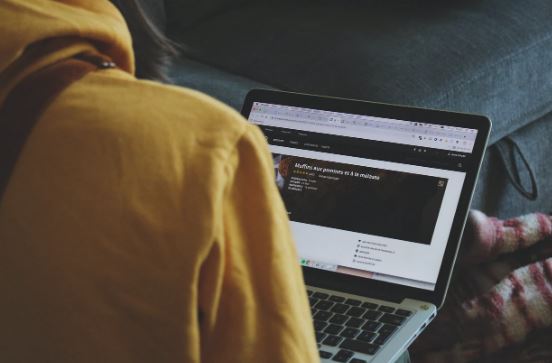
Mikrotik ialah merek dagang dan produsen perangkat jaringan seperti router yang berpusat di negara Latvia. Nah pada kesempatan kali ini saya akan membagikan tutorial mengenai cara membuat redirect mikrotik hotspot ke situs website tertentu setelah user melakukan login.
Baca juga : cara mengatasi laptop blank hitam tapi hidup
Setelah anda berhasil membuat jaringan hotspot dengan sistem login, user harus login atau masuk terlebih dahulu ke jaringan tersebut. Umumnya, setelah user berhasil login akan muncul sebuah tulisan “You are logged in If nothing happens, click here”.
Tulisan tersebut bisa anda modifikasi dan di redirectkan ke situs website tertentu dengan merubah file html alogin yang ada di dalam konfigurasinya. Oke langsung saja simak langkah-langkahnya dibawah ini.
Cara Membuat Redirect Mikrotik Hotspot
- Buat terlebih dahulu konfigurasi hotspot dengan sistem login
- Setelah berhasil membuatnya, buka file explorer dan akses directory ftp://IP_Router
- Cari file alogin.html, klik kanan dan edit menggunakan program notepad++
- Copy kode dibawah ini dan paste tepat di bagian bawah </style>
<!–
function startClock() {
$(if popup == ‘true’)
open(‘$(link-status)’, ‘hotspot_status’, ‘toolbar=0,location=0,directories=0,status=0,menubars=0,resizable=1,width=290,height=200’);
$(endif)
location.href = ‘$(https://google.com)‘;
}
//–>
- Untuk teks google.com ganti dengan url website tujuan anda
- Kemudian untuk teks lainnya bisa anda cari dibagian bawah </head> dan dapat anda ganti sesuai selera, seperti selamat datang di hotspotku dan sebagainya
- Semoga berhasil
Informasi Tambahan
Kemudian untuk menambahkan link redirect manual anda bisa menambah kode tambahan dengan contoh <a href=”https://google.com”>Hallo</a> untuk teks google.com dan hallo bisa anda ganti sesuai dengan keinginan anda.
Penutup
Akhir kata, demikian tutorial yang bisa saya bagikan kepada anda mengenai cara membuat mikrotik link redirect. Semoga bermanfaat dan bisa anda pahami dengan baik, apabila ada pertanyaan terkait hal ini, jangan segan untuk berkomentar melalui kolom komentar di bagian bawah artikel. Sekian dan terimakasih.
Hello, I think your blog might be having browser compatibility issues. When I look at your blog site in Firefox, it looks fine but when opening in Internet Explorer, it has some overlapping. I just wanted to give you a quick heads up! Other then that, excellent blog!
Awesome post